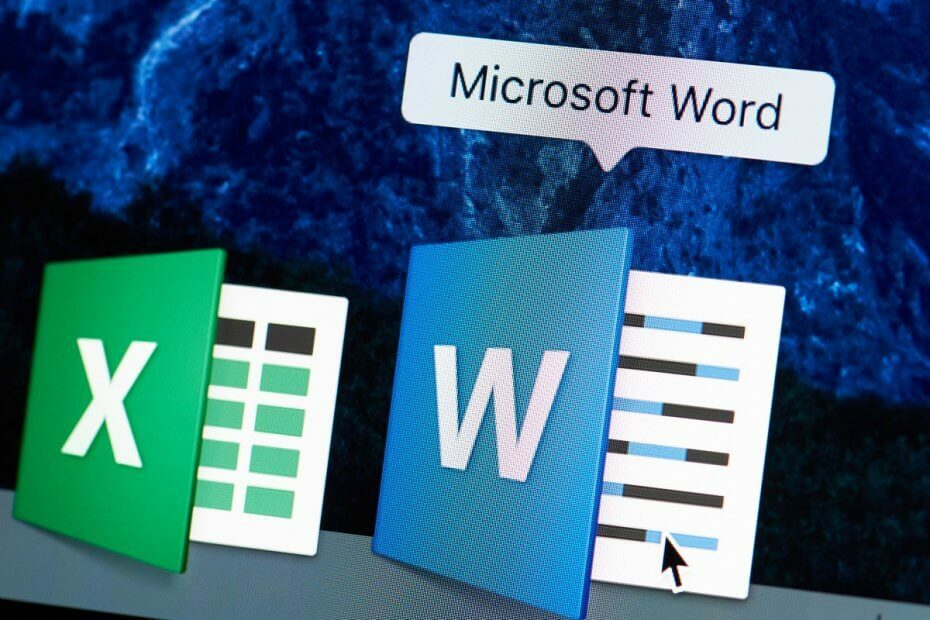
ซอฟต์แวร์นี้จะช่วยให้ไดรเวอร์ของคุณทำงานอยู่เสมอ ทำให้คุณปลอดภัยจากข้อผิดพลาดทั่วไปของคอมพิวเตอร์และความล้มเหลวของฮาร์ดแวร์ ตรวจสอบไดรเวอร์ทั้งหมดของคุณตอนนี้ใน 3 ขั้นตอนง่ายๆ:
- ดาวน์โหลด DriverFix (ไฟล์ดาวน์โหลดที่ตรวจสอบแล้ว)
- คลิก เริ่มสแกน เพื่อค้นหาไดรเวอร์ที่มีปัญหาทั้งหมด
- คลิก อัพเดทไดรเวอร์ เพื่อรับเวอร์ชันใหม่และหลีกเลี่ยงการทำงานผิดพลาดของระบบ
- DriverFix ถูกดาวน์โหลดโดย 0 ผู้อ่านในเดือนนี้
ผู้ใช้ Windows ส่วนใหญ่ที่เป็นส่วนหนึ่งของสภาพแวดล้อมการทำงานหรือโรงเรียนอาจคุ้นเคยกับชุดโปรแกรม Microsoft Office เป็นอย่างดี
ซึ่งรวมถึงโปรแกรมแก้ไขข้อความ สเปรดชีต, ผู้สร้างงานนำเสนอ และอื่นๆ
ในทางกลับกัน คุณยังมีผู้ใช้ที่ใช้ macOS อีกด้วย แม้ว่าผู้ใช้ macOS จะสามารถใช้โปรแกรม Microsoft Office ได้ แต่หลายๆ โปรแกรมยังคงเป็นส่วนหนึ่งของซอฟต์แวร์เฉพาะของตนเอง
ตัวอย่างเช่น เวอร์ชัน macOS ของ Microsoft Word คือ Apple Pages
เมื่อพิจารณาถึงความนิยมของทั้งสองโปรแกรม โดยไม่ต้องบอกว่าในบางจุดอาจมีคนต้องการแปลงระหว่างรูปแบบของโปรแกรมหนึ่งกับอีกโปรแกรมหนึ่ง
นั่นคือเหตุผลที่เราสร้างคำแนะนำทีละขั้นตอนนี้ขึ้น เพื่อให้เราสามารถแสดงให้คุณเห็นว่าคุณสามารถแปลงเอกสาร Apple Pages เป็นเอกสาร Microsoft Word ได้อย่างไร
ฉันจะแปลง Apple Pages เป็นเอกสาร Word ได้อย่างไร
- เปิด .pages ไฟล์ใน หน้า
- ไปที่ ไฟล์
- เลือก ส่งออก
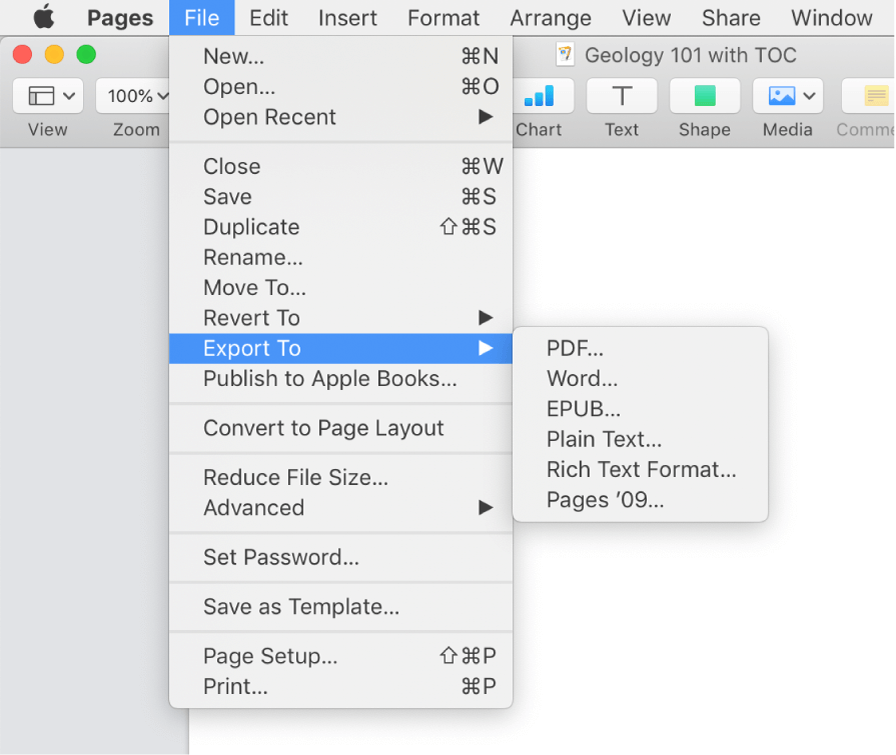
- เลือก คำ
- คลิก ต่อไป
- เลือกตำแหน่งส่งออกของโฟลเดอร์ผลลัพธ์
- เลือก ส่งออก
โดยปกติ แท็บ Word จะถูกเลือกโดยอัตโนมัติในแท็บ ส่งออกเอกสารของคุณ กล่องโต้ตอบ สาเหตุหลักมาจากมีรูปแบบอื่นๆ อีกหลายรูปแบบที่คุณสามารถส่งออกเอกสารของคุณได้เช่นกัน
หากคุณต้องการบันทึกเอกสารในเวอร์ชัน Word ที่เฉพาะเจาะจง คุณสามารถเลือก ตัวเลือกขั้นสูง.
ซึ่งจะช่วยให้คุณสามารถระบุว่าจะส่งออกเอกสารเป็น:
- อา .docx ไฟล์.
- Word 2007 ขึ้นไป
- อา .doc ไฟล์.
- Word 2003 และเก่ากว่า
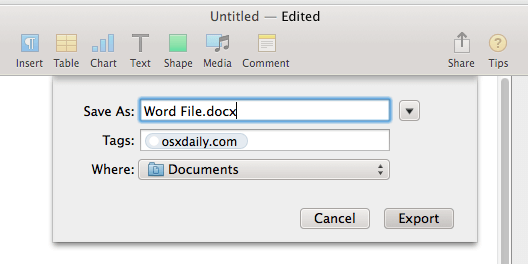
ยิ่งไปกว่านั้น บรรดาผู้ที่ต้องการป้องกันด้วยรหัสผ่านสำหรับไฟล์ผลลัพธ์สามารถตรวจสอบ ต้องใช้รหัสผ่านในการเปิด กล่องกาเครื่องหมาย
เมื่อทำตามขั้นตอนเหล่านี้ คุณจะสามารถแปลงไฟล์ .pages เป็นไฟล์ .doc หรือ .docx ได้อย่างง่ายดาย
อย่างไรก็ตาม โปรดทราบว่าด้วยรูปแบบที่แตกต่างกัน อาจมีความไม่สอดคล้องกันในแง่ของแบบอักษรและสัญลักษณ์พิเศษที่ใช้
นั่นคือเวลาที่คุณจะได้รับแจ้งว่าจะแทนที่แบบอักษรที่หายไปด้วยแบบอักษรที่คุณมีอยู่แล้วหรือไม่ นอกเหนือจากความไม่สะดวกเล็กน้อยนี้ กระบวนการแปลงควรทำงานได้อย่างราบรื่น
คุณต้องการใช้เพจหรือ Microsoft Word เป็นตัวแก้ไขข้อความของคุณหรือไม่? แจ้งให้เราทราบว่าคุณต้องการอะไรและเพราะเหตุใดในส่วนความคิดเห็นด้านล่าง
บทความที่เกี่ยวข้องที่คุณควรตรวจสอบ:
- วิธีกู้คืนรหัสผ่าน Microsoft Office ที่สูญหาย
- วิธีแปลงเมล Outlook เป็น Thunderbird หรือ Yahoo
- ไม่สามารถซูมเข้าใน Microsoft Word [แก้ไขโดยผู้เชี่ยวชาญ]
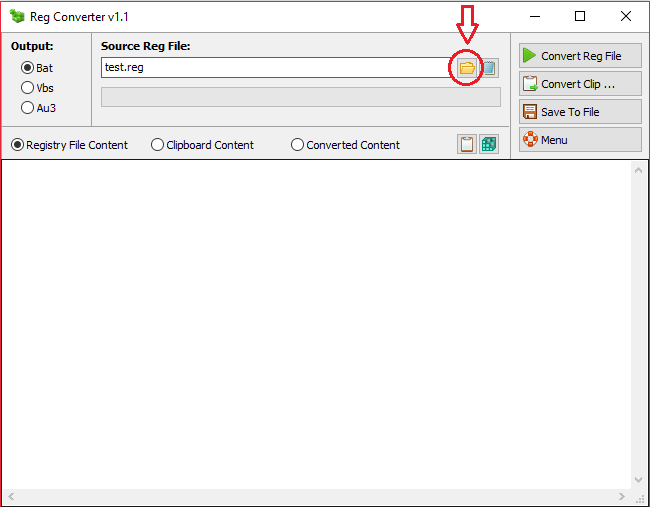
![ตัวแปลง Mini DV เป็น MP4 ที่ดีที่สุด [คู่มือ 2021]](/f/ad7c2967349928593fdefe883b574bc2.jpg?width=300&height=460)
![วิธีเปิดไฟล์ VOB [Windows 10 & Mac]](/f/f8e921143d231f2d1e90d9f7db87ce3a.jpg?width=300&height=460)